水没後にiPhoneが充電しない?2つの対処法
あなたのiPhoneはただ水に落ちて、その後充電を停止しましたか?まあ、電話水の事故は世界中で毎日起こります。
実際、私は最近、私をst然とさせた調査研究に出くわしました。レポートによると、毎年、最大100,000のスマートフォンが水や他の液体によって損傷を受けます。それは西ヨーロッパだけでもあります。
現在、iPhoneが最新のモデルの1つである場合、完全な作業状態にある限り、水に耐えることができ、事故の30分後に救助に来ることができる可能性があります。
しかし、iPhoneがこのレベルの防水性を装備していない場合、水にわずかな曝露により、充電の問題を含む多くの問題が発生する可能性があります。
それで、あなたがこのイライラする状況にいることに気づいたとき、あなたは何をしますか?
このガイドでは、この問題を回避する方法を理解し、iPhoneが必要に応じて充電に戻ることを確認するのに役立ちます。
なぜ私のiPhoneが充電されていないのか
iPhoneを水に落としたばかりの場合、特に水に耐えることを意図していない場合は、充電の問題に遭遇する可能性があります。
それで、なぜそれが起こるのですか?濡れた後にiPhoneが充電されないのはなぜですか?
iPhoneが耐水性がない場合、充電器から電話への電力を転送する電気接点が露出していることを意味します。
そのため、iPhoneを水に落とすと、これらの部品が簡単に腐食し、全体的な充電ポートに影響します。充電ポートが腐食されると、電話が充電することはほとんど不可能になります。
場合によっては、iPhoneが充電しない理由は短絡です。水は電気の導体であるため、iPhoneの内部コンポーネントに入ると、短絡を引き起こす可能性があり、電話に一般的な損傷が発生する可能性があります。
重度の場合、濡れた後に充電されないiPhoneは、水がiPhoneのメインボードに影響を与えたためである可能性があります。
iPhoneを固定する方法は、水の後に充電されません
私たちは、iPhoneが水を追いかけていない可能性のある理由を確立しました。次に、問題を解決する方法を見てみましょう。
従うべき2つのステップは次のとおりです。
ステップ1 iPhoneを乾燥させます
水から取り除いたら、乾燥させます。
ここにあります:
- 短絡を防ぐためにまだオンになっている場合は、デバイスをオフにします。
- iPhoneケースを取り外して、SIMカードトレイにアクセスします。
- SIMカードトレイを取り外します。これは、このトレイがデバイス内に簡単に水を閉じ込め、一般的に乾燥プロセスを遅くする可能性があるためです。
- 吸収性の布を使用して携帯電話を拭きます。このジョブに使用する作品はきれいでなければなりません。プロセス全体を穏やかに保ち、デバイスに傷を残さないようにし、できるだけ多くの水を拭いてください。つまようじやピンの周りに薄い吸収性の布を包んで、携帯電話の充電ポートやSIMカードトレイなどのタイトな場所から水を浸すのに役立ちます。
- iPhoneを乾燥した場所に置き、しばらくそこに置いてください。理想的には、空気がiPhoneに自由に吹き込んで24〜48時間放置する場所を選択します。これが重要なステップであるため、忍耐を行使してください。
- iPhoneをオンにし、水を排出するアプリを使用して、すべての水が乾燥しているかどうかを確認してください。私のスピーカーやクリアウェーブのようなアプリはこれらに最適ですので、それらを実行して、まだ残っている可能性のある水を提案するかどうかを確認してください。

DOTS:
もちろん、あなたがすべてをするとき、あなたも観察しなければならないことの長いリストがあります。それ以外の場合、デバイスにさらに多くの損傷を与えることになります。
これらのいくつかは次のとおりです。
- iPhoneの使用は避けてください。これにより、短絡が発生する可能性があり、デバイスに大きな損傷を引き起こす可能性があります。
- 乾燥する前にデバイスを充電しないでください。これを行うと、短絡とバッテリーの損傷の確率が最大化されます。
- 外部熱や圧縮空気を使用してデバイスを乾燥させないでください。これにより、デバイスの繊細な内部コンポーネントの一部を簡単に損傷する可能性があります。
- iPhoneをご飯に入れることを忘れてください。それは一般的な慣行ですが、安全な慣行ではありません。小さな米の穀物はiPhoneを損傷する可能性があります。

Suggested read: iPhone 16/16 Pro/16 Pro Maxのホワイトスクリーンの死を修正するための7つの解決策
ステップ2充電問題を請求しないiPhoneを修正する高度な方法
携帯電話の充電問題を解決するときは、最初のステップを試して、問題を解決するかどうかを確認してください。
もしそうなら、おめでとうございます!いつものようにiPhoneを使用して続行できます。
ただし、iPhoneがオンになっていない場合は、より高度な方法を検討できます。
これらの方法は次のとおりです。
別の電源を試してください
iPhoneを別のパワーアウトレットにプラグインして、充電するかどうかを確認してください。もしそうなら、最初のパワーアウトレットが問題であることを知ってください。それ以外の場合、それはiPhoneまたは充電器です。
アダプターと稲妻ケーブルを変更します
また、アダプターを変更してから稲妻ケーブルを変更して、問題を解決するかどうかを確認することもできます。実際に行う場合は、新しい充電器と稲妻のケーブルを進めて購入します。そうでない場合、それは水曝露後に機能しないiPhone充電ポートの保証です。
最適化されたバッテリー充電がオンかどうかを確認してください
iPhoneがiOS 13以降を実行している場合、これが充電されない理由かもしれません。最適化されたバッテリーモードがアクティブ化されていると、iPhoneは、バッテリーの寿命を延長する方法として、特定の状況で80%を過ぎて充電することを制限されたままです。
最適化されたバッテリー充電をオフにすることができます 設定>バッテリー>バッテリーの健康>最適化されたバッテリーの充電をオフにする。
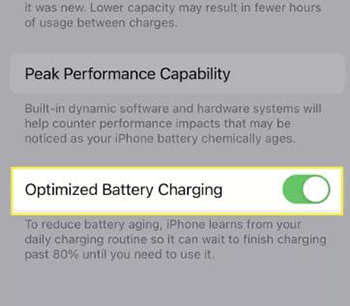
ワイヤレス充電に変更します
ワイヤレス充電器を利用できる場合は、iPhoneを充電して、機能するかどうかを確認できます。もしそうなら、それは問題が充電ポートにあるという明確な指標であり、それを交換する必要があるかもしれません。
iOSを更新します
場合によっては、iOSを最新バージョンに更新すると、充電に関連する問題を修正するのに役立ちます。それは、iOSの古いバージョンのバグが充電や更新の問題を引き起こす可能性があるため、それらを解決できる場合があるからです。
iOSを更新するには、に進みます 設定>一般>ソフトウェアアップデート。
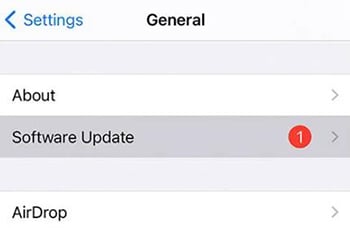
iPhoneをハードリセットします
また、携帯電話をハードリセットすることを検討することもできます。この方法は、充電の問題を引き起こす可能性のあるソフトウェアの不具合を解決する可能性があります。
これを行うには、すばやく押してリリースします ボリュームアップボタン ボリュームダウンボタンが続きます。を押し続けます サイドボタン あなたが見るまで アップルロゴ 画面に。
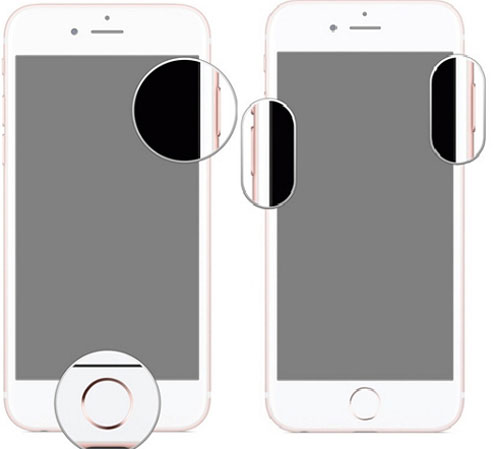
iPhoneに関するFAQは、水の後に充電していません
iPhoneは水害に耐えることができますか
それはあなたが持っているiPhoneモデルに依存します。 iPhone 7モデル以上がある場合は、耐水性があります。しかし、iPhone 13以降のモデルは防水であり、30分間、最大6メートルの水に浸漬します。
iPhoneに永久的な水害があるかどうかをどうやって知ることができますか
iPhoneが永続的な水損傷を受けている可能性があるという指標には、以下が含まれます。
- ディスプレイ画面の下の湿気
- 液体が検出された後に充電されていないiPhone
- 歪んだ写真
- コールと音楽の歪んだ音
- 充電セット、SIM、ヘッドセット、またはメモリポートの腐食、変色、またはファジー成長
- iPhoneの液体検出インジケータ(LDI)の確認
緊急オーバーライドモードを使用する必要があります
これはお勧めしませんが、iPhoneの充電が緊急事態であり、ワイヤレス充電を使用できない場合は使用できます。このモードを使用すると、Lightningコネクタで検出された液体をオーバーライドすることにより、デバイスを充電できます。充電ケーブルを切断して再挿入するだけで、緊急オーバーライドボタンを押します。
iPhoneに水害で充電するのにどれくらい時間がかかりますか
iPhoneに水害を請求する前に忍耐を行使することが重要です。必要な場合は、ガジェットを損傷しないようにワイヤレス充電を選択してください。
クリックで充電されないiPhoneを解く方法
場合によっては、iPhoneが充電していない理由は、水にさらされるよりもソフトウェアの問題に関係している場合があります。
ここで、これらのiOS関連の問題の多くを解決するために、Fixgo iOSシステムの修理を使用することをお勧めします。これは、Itooltabによる高度なプログラムであり、最も頑固なiOS関連の問題を最終的に簡単に解決するのに役立ちます。
ツールを使用すると、お楽しみいただけます。
- iPhoneが充電されていないことを解決するのに役立つ直感的な手順。
- 包括的なトラブルシューティングの高い成功率。
- iOS 18/17をスムーズにダウングレードして、デバイスを侵入することなくサポートされているバージョンになります。
- わずか3ステップで時間を節約します。
- 幅広い互換性。 iPhone 15/ iOS 18ベータ版またはその他のモデル/ iPhoneのオペレーティングシステムを使用するかどうかにかかわらず、Fixgoはあなたが満たす問題を解決できます。
コンピューターにダウンロードしてインストールして、この手順に従ってください。
ステップ1 デバイスをコンピューターに接続します。選ぶ iOSシステムの修正 – 標準モード メインインターフェイスでクリックします 今すぐ修正してください プロセスを開始します。ツールがデバイスを検出できない場合は、リカバリモードに配置し、その方法をガイドすることをお勧めします。
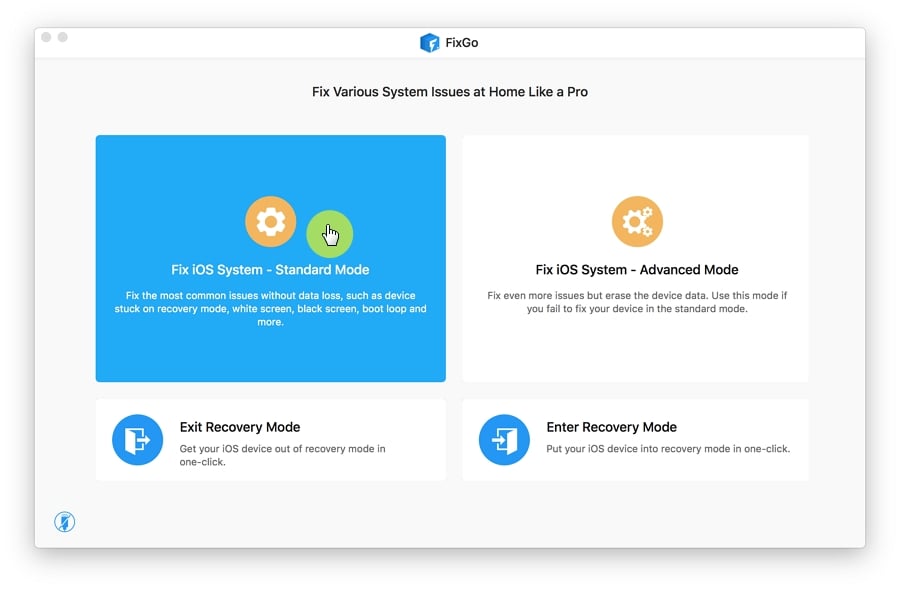
ステップ2 ファームウェアパッケージをダウンロードします。ファームウェアの保存パスを選択し、をクリックしてください ダウンロード ボタン。

ステップ3 問題を修復します。ファームウェアのダウンロードプロセスが完了したら、 今すぐ修理してください 問題の修正を続行するボタン。

まとめ
ほとんどのiPhoneは耐水性がありますが、完全に防水性があるiPhoneはありません。したがって、水による損傷を完全に免疫がないモデルはありません。 iPhoneが水やその他の液体にさらされている場合、充電されていない問題を修正するためにいくつかの方法を共有しました。
これらの方法が機能しない場合は、専門家の助けを求めたり、デバイスを完全に交換することを検討する必要がある場合があります。さらに、緊急オーバーライドモードを使用する場合は注意し、水損傷したデバイスを充電しようとする前に常に忍耐を行使してください。
そしてもちろん、予防は治療よりも優れていることを忘れないでください。常にiPhoneを水や他の液体から遠ざけるために予防策を講じてください。



